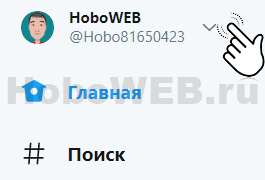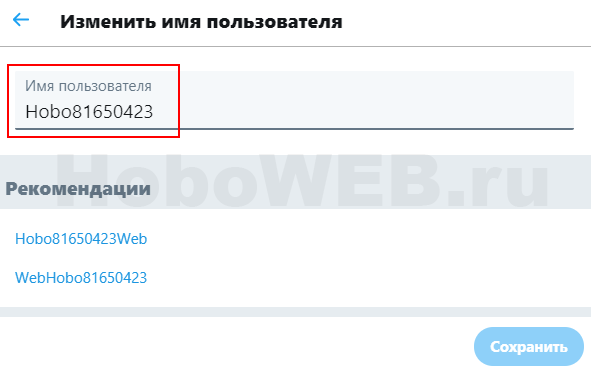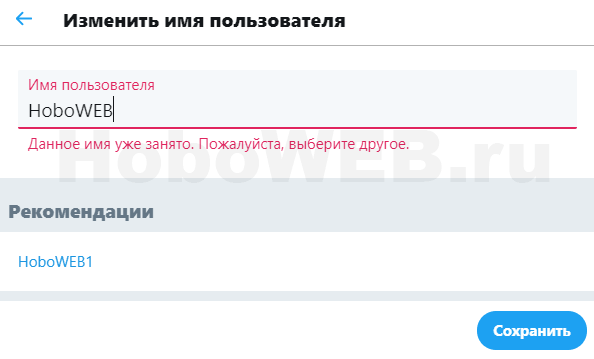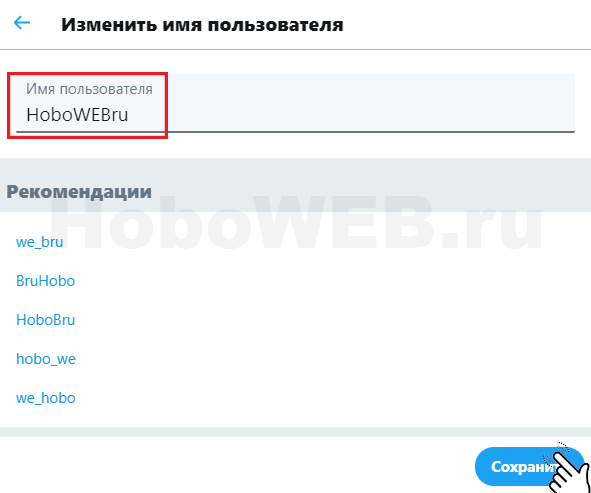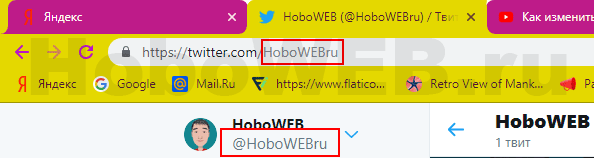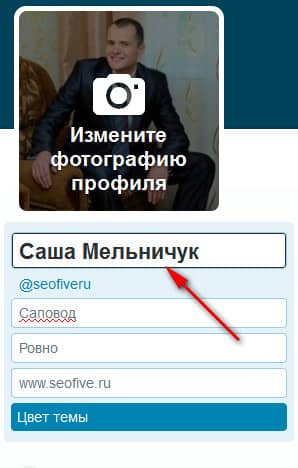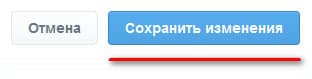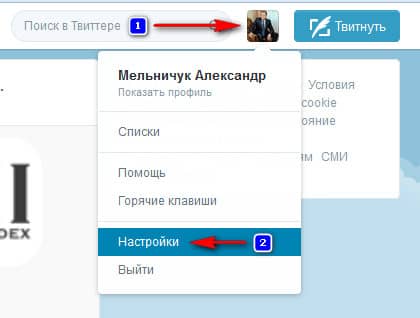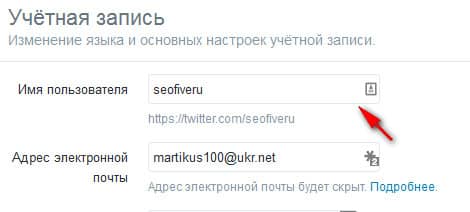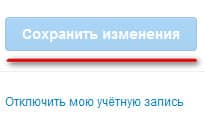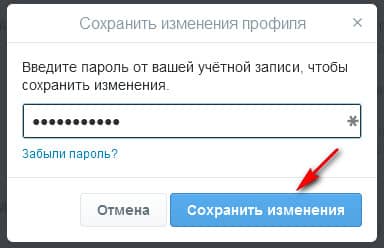Последнее обновление — 15 января 2023 в 17:00
Друзья, сегодня расскажу и покажу, как изменить адрес страницы в Твиттере. Я имею ввиду URL-адрес, который отображается в адресной строке браузера, когда мы заходим на свою страницу.
Зачем вообще это нужно? Дело в том, что при создании учётной записи в Twitter, социальная сеть присваивает, как правило, не очень красивое имя пользователя, добавляя к нему либо ряд цифр, либо какие-то буквы. Это происходит в том случае, если выбранное вами имя уже имеется в базе имён Твиттера. Имя пользователя содержится и в URL-адресе странички.
Смотрите, как сделать, чтобы адрес в Твиттере изменился и выглядел более лаконично для лучшего запоминания.
Изначально, когда я зарегистрировал аккаунт в Твиттере, URL отображался так, как показано на скриншоте ниже. То есть к моему имени был автоматом добавлен хвост, состоящий из цифр. Я решил, что это надо срочно исправить, чтобы адрес был более красивым и запоминающимся. Оказалось, что сделать это совсем не сложно.
Инструкция
Давайте выполним всего 4 пункта.
Шаг 1. Авторизовавшись в своём аккаунте, необходимо кликнуть по аватарке аккаунта, расположенной вверху, в левой части страницы. Этим мы вызовем настройки.
Шаг 2. В появившемся слева вертикальном меню надо перейти к пункту “Настройки и конфиденциальность”.
Шаг 3. Перед нами откроются настройки учётной записи. Нас интересует раздел “Вход в систему и безопасность”. Здесь мы видим имя пользователя, которое предстоит изменить. Для этого кликнем по строке с именем, как показано на скриншоте ниже.
Шаг 4. Теперь поле “Имя пользователя” станет активным, то есть появляется возможность установить в него курсор и произвести корректировки.
На этом шаге необходимо добиться того, чтобы наше новое имя было уникальным в Твиттере. Пока не исчезнет надпись красного цвета “Данное имя уже занято. Пожалуйста, выберете другое”, сохранить настройки не получится.
Но вот, значение, которое я ввёл в поле “Имя пользователя”, показалось Твиттеру уникальным, и теперь можно смело кликнуть по кнопке “Сохранить”.
Посмотрите, теперь после знака собачки отображается то имя, которое я только что сохранил.
При этом и в URL-адресе цифры исчезли и отображается нужное мне значение.
Видео-инструкция
Друзья, если вам удобнее посмотреть “вживую”, как выглядит процесс смены адреса страницы и имени пользователя Twitter, предлагаю это видео. Его продолжительность всего 1 минута 20 секунд.
Надеюсь, что данная информация оказалась для вас полезной. Буду благодарен за лайки и репосты.
Соцсети
Друзья, плюсаните, вдруг пригодится!
Какие есть способы изменить ник в Твиттере
Содержание
- 1 Как изменить ник в Твиттере (адрес страницы)
- 2 Меняем ник
- 3 Как поменять имя в Твиттере на телефоне
- 4 Заключение
- 5 Видео по теме
Twitter — известный и уникальный сервис микроблогов, который имеет колоссальную популярность во всем мире. Не исключением стала и русскоязычная аудитория, которая активно использует ресурс для обмена информацией, поиска единомышленников, а также предоставления и получения различной информации. Твиттер обладает широким функционалом, несмотря на довольно минималистичный и интуитивно-понятный дизайн интерфейса.
Помимо его безграничных социальных и коммуникативных функций, он предлагает своим пользователям великое множество опций и настроек, которые позволяют настраивать профиль по собственному желанию. Например, у некоторых пользователей может возникнуть сильное желание сменить отображаемое имя и ник (адрес страницы) в собственном аккаунте Твиттера. И в первом, и во втором случае — это более чем реально! А данная статья максимально подробно и исчерпывающе даст ответ на вопрос о том, как изменить собственный ник в Твиттере!
Как изменить ник в Твиттере (адрес страницы)
Многие пользователи (обычно опытные) Твиттера желают сменить собственный ник, чтобы он стал более короткий, лаконичный и, соответственно, запоминающийся. Изменение имени пользователя, которое отображается после символа «@» (пример, @OleX_One) — это значит изменить адрес URL, поэтому люди, которые добавили ссылку на ваш профиль в Твиттере в закладки, не смогут более ей воспользоваться. Сам способ выглядит следующим образом:
- Заходим в свой аккаунт в Twitter, введя корректный логин и пароль.
- Оказавшись на собственной странице, обращаем взор на самый нижний пункт меню, которое располагается в левой части интерфейса сети и кликаем на «Еще» (возле него изображен кружок с тремя точками).
- После этого появится выпадающий список, в котором жмем на пункт «Настройки и конфиденциальность», возле которого красуется шестеренка.
- Попадаем в меню «Настройки», а затем выбираем самый первый пункт «Ваша учетная запись» и кликаем на параметр под названием «Сведения об учетной записи».
- В этом разделе переходим в пункт «Имя пользователя». Здесь потребуется ввести собственный пароль от учетной записи.
- Таким образом имя можно редактировать, однако предварительно следует убедиться, что его длина составляет не менее четырех знаков, а само оно — не занято другим пользователем. И после редактирования нажимаем на кнопку «Сохранить».
И это — исчерпывающий ответ на вопрос, который даст ответ пользователям на то, как изменить имя пользователя в Twitter.
Меняем ник
После того, как имя в Твиттере было изменено, логичной стала бы и смена никнейма. Поменять название — элементарно и просто. Самым трудным в этом мероприятии — придумать новый ник, а чтобы его сменить, нужно всего лишь:
- Ввести логин и пароль, выполнив вход в аккаунт.
- Затем перейти в раздел «Профиль», который расположен в боковом левом меню данного ресурса.
- Далее жмем на клавишу «Изменить профиль».
- Меняем имя — для этого нет никаких преград. Стоит отметить, что данный раздел дает возможность редактирования не только имени, но и позволяет выбрать месторасположение, добавить адрес собственного сайта (или указать ссылку на профиль в другой социальной сети, например), добавить дополнительные сведения о собственной персоне или проекте и указать/поменять дату рождения.
- Чтобы сохранить изменения, необходимо нажать на виртуальную клавишу «Сохранить», которая расположена в верхнем правом углу активного окна.
Готово.
Как поменять имя в Твиттере на телефоне
Современные смартфоны многим заменили персональные компьютеры, поэтому не все активные пользователи Twitter имеют к нему доступ. Пользователи мобильных гаджетов, независимо от версии приложения и операционной системы телефона, так же могут поменять ник и имя.
Те читатели, которые ознакомились с вышеизложенными способами, но не имеют свободного времени для изучения способа смены имени для мобильных, могут воспользоваться инструкцией для компьютеров. Для этого нужно запустить на своем телефоне браузер, а затем поставить галочку в его настройках напротив «Версия для ПК», чтобы вызывать полную версию Твиттера. После этого можно повторить все вышеизложенные манипуляции с именем.
Используя приложение для ОС Android (в iOS все обстоит аналогичным образом) для смены имени нужно:
- Запустить приложение.
- Войти в собственный аккаунт.
- После — открыть боковое левое меню и перейти в раздел «Профиль».
- Оказавшись в профиле, жмем на «Изменить профиль».
- Меняем имя и другие данные (по желанию) и жмем на «Сохранить изменения».
Заключение
Теперь вы знаете, как сменить имя и ник (адрес страницы) в собственном аккаунте Твиттера. Следуя данным инструкциям это можно сделать довольно быстро и просто.
Видео по теме
Информация о любых изменениях в вашей учетной записи поступает на е-мэил, поэтому всегда нужно помнить о том, какой же адрес электронной почты вы используете для общения в Twitter. Помните, что только один адрес почты может быть связан с только одной учетной записью.
Бывают ситуации, когда старым «ящиком» вы перестаете пользоваться по какой-либо причине, тогда вам нужно изменить адрес электронной почты в Twitter, чтобы не терять информацию о вашей учетной записи и, в случае чего, суметь восстановить пароль и любые другие данные.
Как изменить адрес электронной почты в Twitter, если в этом появилась необходимость?
Для начала выберите новый адрес и зайдите на страницу настроек на сайте twitter.com. Откройте вкладку «Учётная запись». В ней вы увидите ваш псевдоним, имя и фамилию, а также адрес электронной почты. Напишите в соответствующем после новый адрес и сохраните изменения, нажав на кнопку «Сохранить», которая находится внизу страницы. Затем Twitter будет просить вас подтвердить те изменения, которые вы внесли.
Желтое окно не исчезнет, пока вы не выполните следующие действия:
- Зайдите на вашу почту, найдите новое письмо от Twitter в папке входящих сообщений и откройте его.
- В сообщении будет ссылка, нажмите на нее.
- Вы будете перенаправлены к вашей учетной записи. Таким образом подтверждаются изменения.
Предупреждение: если вы не подтвердите новый адрес электронной почты, изменения не будут сохранены.

Помните, что Twitter заботится о вашей конфиденциальности. Ваш адрес почты не будет никому показываться. Да, знакомые смогут через контакты из их адресной книги зайти к вам на страницу, однако сам адрес почты всегда будет скрыт.
Здесь вы сможете прочитать что делать, если подтвердить адрес электронной почты для твиттер не удается.
Если Twitter показывает, что данный адрес электронной почты занят, то, возможно, вы были под ним зарегистрированы, но забыли об этом. Введите его в строку входа, а Twitter напомнит вам ваш пароль, выслав письмо на электронную почту.
www.socfaq.ru
Как изменить имя пользователя в Твиттере, если это необходимо
Информацию в профиле можно менять, как и настройки, по желанию владельца учетной записи, по изменившимся обстоятельствам и т.д. Процедура несложная: заходим в Твиттер, в своем профиле открываем закладку «Настройки», в окне самая верхняя графа — как раз «имя пользователя». Перед тем, как изменить имя пользователя в Твиттере, стоит подумать о последствиях: адрес страницы в Твиттере тоже изменится. Новый вариант надо ввести во вкладке «Профиль» и не забыть потом сохранить изменения. Есть ограничение по длине имени — до 15 знаков. Только надо различать имя пользователя и настоящее имя — там установлен лимит в 20 знаков.
Важный момент: личные сообщения по прежнему адресу не будут пересылаться на новый, аналогично — с упоминаниями старого имени (как писать личные сообщения, читайте здесь). Новое имя не меняет количество читателей или ответов в переписке, но друзей и важных собеседников необходимо заранее известить о замене, чтобы не утратить контакты.
Как изменить фон в Твиттере и придать странице оригинальность
Есть несколько вариантов выбора, как изменить фон в Твиттере: взять новые обои из списка стандартных, загрузить свои, сделать одну картинку на весь экран или замостить.
крыв страничку в Твиттере (правый верхний угол), заходим в «Настройки» и выбираем фон во вкладке «Оформление». Там их не один десяток. Выбрав, изменения сохраняют. Если из базового перечня ничего не понравилось — можно загрузить свою картинку. Узнайте, как добавить фото в Твиттер, в данной статье. Нажимаем клавишу «Изменить фоновое изображение», в открывшемся окне кликаем кнопку «Обзор» и вставляем, жмем «Открыть» и сохраняем изменения. Качественная и не дорогая накрутка подписчиков в Твиттере.
Рекомендуется сразу взглянуть на результат — вдруг захочется поправить. Чтобы замостить весь экран небольшой картинкой, есть отдельная галочка; можно и совсем фон убрать — кнопкой «Без фонового изображения».
Как изменить пароль в Твиттере, если забыл или потерял старый
Сразу уточним: изменить существующий — это не восстановить забытый пароль или вернуть взломанный аккаунт. Заменить проще всего: меню опций открывается кнопкой со значком шестеренки (верхний правый угол экрана), там есть вкладка «Настройки» и в ней графа «Пароль». Ввести понадобится действующий и желаемый, продублировать изменения и сохранить их. Совет: перед тем, как изменить пароль в Твиттере, не помешает проконсультироваться об оптимальном составе нового кода, из букв и цифр. Можете также закрыть свой профиль. Как это сделать, узнаете, перейдя по ссылке.
Как изменить логин в Твиттере на новый простым способом
Как изменить логин в Твиттере, рассказано выше — по-русски это называется «имя пользователя». Во вкладке «Настройки» есть графа с этим названием, куда вносятся изменения и потом сохраняются. Кстати, еще одна причина не путать настоящее имя и имя пользователя: первое меняется в профиле, второе — в учетной записи.
- Быстрая индексация сайта (ретвиты)
- Скорость накрутки читателей/фолловеров
- Скорость накрутки ретвитов
- Как написать сообщение
- Как добавить фото, видео, друга
- Что такое добавить в избранное
- Как ставить смайлы в Твиттере
- Как добавить фото в Твиттер
- Как удалить страницу в Твиттере
- Как зарегистрироваться в Твиттере
- Как cоздать Твиттер аккаунт
- Как сделать Твиттер аккаунт закрытым
- Поиск людей в Твиттере
- Что такое твитты в Твиттере
- Как изменить имя, фон, логин и пароль
- Как набрать читателей в Твиттере
prtut.ru
Как изменить имя пользователя (логин) в Twitter
1. Авторизуйтесь в своей учетной записи
Откройте браузер на сайте twitter.com и зайдите в свой аккаунт в Twitter, как обычно.
На мобильном приложении после авторизации перейдите на домашнюю страницу (вкладка «Я«).
2. Зайдите в настройки учетной записи
Нажмите на иконку с изображением профиля, расположенную между строкой поиска и кнопкой «Твитнуть» в правом верхнем углу. В открывшемся меню выберите опцию «Настройки».
В мобильном приложении нужно нажать на значок шестеренки и проделать все вышеописанные действия.
3, Измените имя пользователя
Перейдите в раздел «Учетная запись». В поле «Имя пользователя» введите новый желаемый логин. Его длина не должна превышать 15 знаков. Кроме того, нельзя использовать слова Twitter и Admin и какие-либо другие знаки, кроме букв алфавита, цифр и нижнего подчеркивания.
Если выбранное вами имя использует уже кто-то другой, отобразится соответствующее уведомление. После ввода нового имени не забудьте сохранить изменения.
Обратите внимание, если вы являетесь владельцем официально подтвержденного аккаунта (то есть, если возле вашего имени пользователя стоит галочка), после смены имени нужно будет заново повторить процедуру подтверждения, а галочка исчезнет.
ПО ТЕМЕ: Как получить синюю галочку в Twitter (верифицировать аккаунт).
Как изменить отображаемое имя в Twitter
Авторизуйтесь в своей учетной записи
Откройте браузер или мобильное приложение и зайдите в свой аккаунт в Twitter, как обычно, а затем перейдите на домашнюю страницу.
Зайдите в свой профиль
Нажмите на «шапку», фотографию профиля (или на значок шестеренки, если у вас нет фотографии), расположенную между строкой поиска и кнопкой «Твитнуть» в правом верхнем углу. Выберите первую опцию – «Показать профиль».
Также можно нажать на фотографию профиля, отображаемое имя, имя пользователя или на число, показывающее количество твитов. Нажмите на расположенную в правой части кнопку «Изменить профиль», после чего появится форма для ввода нового имени, а остальная часть экрана станет бледнее.
В мобильном приложении нажмите кнопку Редактировать на домашней странице (вкладка «Я«).
yablyk.com
Смена имени пользователя на компьютере
Итак, подробная пошаговая инструкция:
- Для начала откройте сайт Twitter. Имейте ввиду: если, открыв адрес Twitter.com, вы сразу же попадаете на страничку вашей учётной записи – значит, вы уже находитесь в системе. Поэтому, переходите сразу к 3 шагу.
- Войдите в свой аккаунт Twitter. Для этого — введите имя пользователя, а также свой пароль. Соответствующие ячейки находятся в правом верхнем углу экрана. Затем кликните «Войти», чтобы продолжать дальше. В случае, если вы забыли своё имя пользователя – можно вводить зарегистрированный адрес электронной почты либо мобильный номер телефона. А если не получается вспомнить пароль — кликните по ссылке с надписью «Забыли пароль?».
- Войдя на свою страницу, кликните по значку вашего профиля (он находится в верхнем правом углу открытого окна). Этот значок выглядит, как маленькая версия изображения, стоящего на вашем профиле. Если вы раньше не задали изображение для своего профиля — этот значок будет выглядеть, как мультипликационное яйцо.
- После появления выпадающего меню выберите пункт «Настройки». Это — вторая снизу опция.
- Затем введите желаемое новое имя пользователя в указанную ячейку. В верхней части страницы вы увидите специальное текстовое поле. По умолчанию в нём отображается ваше текущее имя на Твиттере. Введите сюда новое имя. После завершения ввода, система в течении нескольких секунд автоматически проверит его на доступность. В случае, если введённое вами имя пользователя ранее уже было занято кем-то из пользователей Твиттер – придумайте ещё одно имя. Можно также слегка изменить желаемое имя, например, изменив его написание либо добавив одну или несколько цифр (символов).
- Прокрутите страничку до конца вниз, выберите «Сохранить изменения».
- Ещё раз введите пароль. После этого действия внесённые вами изменения будут сохранены.
- После сохранения сразу же проверьте ваш профиль. Вы должны увидеть новое имя пользователя – то, которое только что ввели. Убедитесь, что имя было изменено. Если вы всё сделали правильно – изменения вступают в силу мгновенно.
- Не забудьте уведомить своих фолловеров о том, что ваше имя пользователя было изменено. По официальной информации, взятой с сайта поддержки Twitter, любое изменение имени пользователя никак не влияет на существующих у вас фолловеров, на прямые или же ответные сообщения. Все ваши фолловеры будут просто видеть новое имя пользователя возле изображения вашего профиля. Поэтому, уведомлять фолловеров о смене имени пользователя нужно для того, чтобы они в дальнейшем не отправляли вам сообщения и не отвечали на старое (то, которое было заменено) имя пользователя.
На смартфоне
Полезная информация: Обращайте внимание на тот факт, что на данный момент нет возможности изменить текущее имя пользователя через мобильное приложение Твиттер. Тем не менее, есть способ обойти это ограничение. Всё, что требуется – открыть интернет-сайт Twitter через браузер вашего мобильного устройства.
- Первым делом, откройте интернет-сайт Twitter.com через браузер смартфона. Не перепутайте: Нужно использовать именно интернет-браузер, а не обычное мобильное приложение Твиттер.
- Войдите в собственный аккаунт. Кликните на кнопку «Войти» (расположена на правой стороне экрана). Далее, на следующем экране, необходимо ввести ваше имя пользователя/почтовый адрес/номер телефона (что-то одно) и пароль. Заполнив поля, ещё раз нажмите «Войти».
- Откройте на странице вкладку «Я». Она находится справа на главной странице, в её верхней части. На вкладке «Я» отображается контур лица. Кликните по ней, чтобы продолжить дальше.
- Перейдите в настройки. Должен открыться экран, на котором выводится информация о вашем профиле. Кликните на значок настроек (он находится слева). В смартфонах на базе операционной системы Android этот значок выглядит, как шестерёнка. Но его вид зависит как от версии операционной системы на вашем мобильном устройстве, так и от версии Twitter. Из всплывающего меню выберите пункт «Настройки». Эта опция находится во второй строке сверху.
- Немного прокрутите страницу вниз. Там, в пункте «Имя пользователя» кликните на ссылку «Изменить» (по умолчанию, в текстовом поле отображается текущее имя пользователя).
- В это текстовое поле введите желаемое новое имя. Кликните по текстовому полю, где отображается текущее имя, полностью сотрите его, после чего введите желаемое новое имя. У вас есть возможность выбрать одно из имён, сгенерированных автоматически (они отображаются внизу). Для этого нужно просто поставить рядом с ним флажок.
- Введите свой пароль, кликните «Сохранить». Прежде чем это сделать – не забудьте убедиться в том, что возле выбранного вами имени есть флажок.
Почему люди меняют имя пользователя
Полезная информация: Максимальная длина имени пользователя – 15 символов.
Есть несколько причин, по которым пользователь может захотеть изменить своё имя пользователя в Twitter:
- Если его текущее имя пользователя являлось шуткой, которая уже утратила актуальность.
- Если имя пользователя было связано с чем-то, что больше не имеет для человека никакого значения.
- Если имя пользователя являлось чем-то несерьезным, не соответствующим личности человека.
- Если текущее имя пользователя не соответствует правилам делового этикета. Ведь в том случае, если вы, например, занимаетесь поиском работы в Твиттере или даже просто желаете произвести хорошее впечатление на людей — то ваше имя пользователя может быть чем-то оригинальным, но не стоит связывать его с чем-то грубым, неприличным и т.п.
- Наконец, старое имя могло банально надоесть.
Советы по выбору нового имени
- Постарайтесь придумать короткое имя пользователя. Но не стоит делать его коротким настолько, что будет невозможно определить вашу личность. Помните: людям обычно проще вводить имя небольшой длины, когда они пожелают упомянуть вас в собственных записях.
- Не торопитесь и хорошо подумайте. Запишите не менее пяти нравящихся вам вариантов имён, и только потом выбирайте какое-то одно из них.
- Определитесь с характером имени. Подумайте — вы серьёзный или ироничный? Ваше имя пользователя должно соответствовать вашему характеру.
- Подстрахуйтесь и придумайте запасное имя. В том случае, если разные варианты написания понравившегося вам имени уже заняты — используйте запасное имя.
www.rutwitter.com
Как сменить имя в Твиттере
Первое, что стоит отметить — платить за изменение имени пользователя в Twitter совсем не нужно. Второе — вы можете выбрать абсолютно любое имя. Главное, чтобы оно вписывалось в диапазон 15 символов, не содержало оскорблений и, само собой, выбранный вами никнейм должен быть свободен.
Читайте также: Как добавить друзей в Twitter
Браузерная версия Twitter
Сменить имя пользователя в веб-версии популярного сервиса микроблогов можно буквально в пару кликов.
- Сначала нужно войти в Твиттер-аккаунт, никнейм которого мы хотим сменить.
На странице авторизации или на главной вводим логин и пароль от нашей «учетки», а затем жмем на кнопку «Войти». - После того, как мы осуществили вход, кликаем по иконке нашего аватара справа вверху — возле кнопки «Твитнуть».
Затем в выпадающем меню выбираем пункт «Настройки и безопасность». - В результате этих действий мы попадаем в раздел настроек учетной записи. Здесь нас интересует форма «Имя пользователя».
Все, что нужно сделать — просто сменить уже имеющийся никнейм на новый. При этом вводимое нами имя будет сразу же проверяться на доступность и правильность ввода.Если при написании ника будут допущены какие-либо ошибки, над полем для ввода вы увидите схожее сообщение.
- И наконец, если указанное нами имя подходит по всем параметрам, просто листаем вниз, к блоку «Содержимое», и жмем на кнопку «Сохранить изменения».
- Теперь, для завершения операции по смене никнейма нам нужно лишь подтвердить изменение настроек аккаунта при помощи пароля.
Вот и все. С помощью подобных, весьма нехитрых, действий мы сменили имя пользователя в браузерной версии Твиттера.
Читайте также: Как выйти из учетной записи в Twitter
Приложение Twitter для Android
Выполнить смену имени пользователя в сервисе микроблогов можно также при помощи официального Твиттер-клиента для Android. В сравнении с веб-версией Twitter, здесь требуется сделать чуть больше действий, но опять же, все это быстро и легко.
- Первым делом авторизуемся в сервисе. Если вы уже вошли в свой аккаунт, можно смело переходить к третьему шагу.
Итак, на стартовой странице приложения жмем на кнопку «Войти». - Затем в форме авторизации указываем наши логин и пароль.
Отправку данных подтверждаем нажатием на очередную кнопку с надписью «Войти». - После осуществления входа в учетную запись жмем на иконку нашего аватара. Расположена она в левом верхнем углу программы.
- Этим самым мы открываем боковое меню приложения. В нем нас интересует конкретно пункт «Настройки и конфиденциальность».
- Далее идем в «Учетная запись» — «Имя пользователя». Здесь видим два текстовых поля: в первом указано текущее имя пользователя после собаки «@», а во втором — новое, редактируемое.
Именно во второе поле вводим наш новый никнейм. Если указанное имя пользователя корректно и не занято, справа от него появится зеленая иконка с птичкой.
С никнеймом определились? Подтверждаем смену имени нажатием на кнопку «Готово».
Сразу после выполнения вышеописанных действий ваше имя пользователя в Twitter будет изменено. В отличие от браузерной версии сервиса, дополнительно вводить пароль от учетной записи здесь нам не требуется.
Мобильная веб-версия Твиттера
Популярнейший сервис микроблогов существует также в качестве браузерной версии для мобильных устройств. Интерфейс и функциональность данного варианта соцсети практически полностью соответствует таковым в Android и iOS-приложениях. Впрочем, из-за ряда достаточно существенных различий процесс изменения имени в мобильной веб-версии Твиттера описать все же стоит.
- Итак, первым делом авторизуемся в сервисе. Процесс входа в аккаунт абсолютно идентичен описанному в инструкции выше.
- После осуществления входа в учетную запись мы попадаем на главную страницу мобильной версии Твиттера.
Здесь, чтобы перейти в пользовательское меню, нажимаем на иконку нашего аватара слева вверху. - На открывшейся странице переходим к пункту «Настройки и безопасность».
- Затем выбираем «Имя пользователя» из списка доступных для изменения параметров.
- Теперь все, что нам остается сделать — изменить указанный в поле «Имя пользователя» никнейм и нажать на кнопку «Готово».
После этого, если введенный нами ник корректен и не занят другим пользователем, информация об учетной записи будет обновлена без необходимости подтверждения каким-либо способом.
Таким образом, не важно — пользуетесь ли вы Твиттером на компьютере или на мобильном устройстве — смена никнейма в соцсети не составит никаких трудностей.
lumpics.ru
Поменять почту в Twitter
Перейдя на страницу своего профиля (введя данные которые были указаны при регистрации) найдите раздел «Настройки». На изображении показано где найти этот раздел:
На странице «Учетная запись» находим поле для ввода адреса электронной почты, стираем существующий и вводим новый. После нажатия кнопки «Сохранить изменения» у вас потребуют ввести пароль от своей страницы. Введя его нажмите снова «Сохранить изменения». Если передумали — отмените действие.
После замены почты на новую, в дальнейшем, все оповещения согласно настройкам будут приходить уже на новый адрес.
Провести процедуру замены почты можно как со своего стационарного компьютера, так и с мобильного телефона.
Напомним, что этот адрес не отображается на вашей странице. Но, если активировать функцию «Меня можно найти по адресу электронной почты» то другие пользователи зная ваш эмаил смогут по нему вас найти через поиск Твиттера. Активировать эту опцию можно в разделе «Безопасность и конфиденциальность».
Подтверждение смены адреса
На главной странице вашей учетной записи будет показываться окно с сообщением-уведомлением о том, что ее нужно подтвердить.
После того как настройки были сохранены — перейдите на указанный ящик.
В течении 1-10 минут на нее придет письмо от twitter.com в котором будет специальная ссылка. Перейдя по ней вы попадете на свой профиль, где будет уведомление о том, что ящик был изменен.
На старый почтовый ящик так же придет письмо. Его можно прочитать, но ничего делать не нужно — можно удалить его просто.
Если письмо для подтверждения не пришло — закажите его еще раз через какое-то время (день-два). Если E-Mail не подтвержден, вам не будут приходить уведомления об изменениях на странице и в дальнейшем не сможете сменить пароль или восстановить его при утере доступа.
Изменить почту в Твиттере, 5.0 out of 5 based on 1 rating
socialnie-seti.info
Как изменить адрес твиттер
Содержание
- 0.1 Изменение имени пользователя
- 0.2 Изменение имени пользователя
- 0.3 Изменение имени пользователя
- 1 Где посмотреть мой ник?
- 2 Как изменить имя после собачки @?
- 3 Теперь попробуем с телефона
- 4 Создание сайта. Продвижение сайта. Заработок на сайте.
-
- 4.0.1 Как изменить в Твиттере имя после собаки?
-
Изменение имени пользователя
- Перейдите к разделу Настройки и конфиденциальность и нажмите Учетная запись.
- Нажмите Имя пользователя и измените имя пользователя в поле Имя пользователя. Если выбранное имя пользователя занято, вам будет предложено выбрать другое.
- Нажмите Готово.
Изменение имени пользователя
- Перейдите к разделу Настройки и конфиденциальность и нажмите Учетная запись.
- Нажмите Имя пользователя и измените имя пользователя в поле Имя пользователя. Если выбранное имя пользователя занято, вам будет предложено выбрать другое.
- Нажмите Готово.
Изменение имени пользователя
- Нажмите кнопку Ещe
на панели навигации.
Примечание : Изменение имени пользователя не влияет на ваших читателей, личные сообщения и ответы. В результате этого изменения ваши читатели просто увидят новое имя пользователя рядом с фотографией вашего профиля. Рекомендуется предупредить читателей перед изменением имени пользователя, чтобы они направляли ответы или личные сообщения на новое имя.
После регистрации страницы (см. инструкция по созданию нового профиля в твиттер), вы получаете уникальный ник. Это имя пользователя — его можно использовать в качестве логина, когда нужно войти к себе в профиль (см. вход в твиттер).
Имя можно поменять. Сейчас покажу, как это сделать.
Где посмотреть мой ник?
Входим в социальную сеть. В верхнем правом углу находим свою аватарку. Нажимаем на нее. Во всплывающем окне будет указано ваше ФИО, а чуть ниже логин — текст после значка собачки » @ «. Пример посмотрите на картинке ниже.
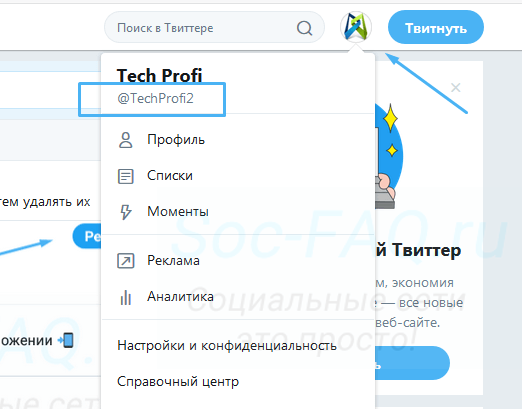
Как изменить имя после собачки @?
В том же выпадающем меню, находим и нажимаем на пункт » Настройки и конфиденциальность «. На следующей странице открываем вкладку » Учетная запись «. Здесь находим поле » Имя пользователя «. Указываем новый ник, и сохраняем изменения.
Если у Вас включена опция подтверждения изменений, необходимо будет ввести пароль от страницы, затем нажать » Сохранить изменения «.
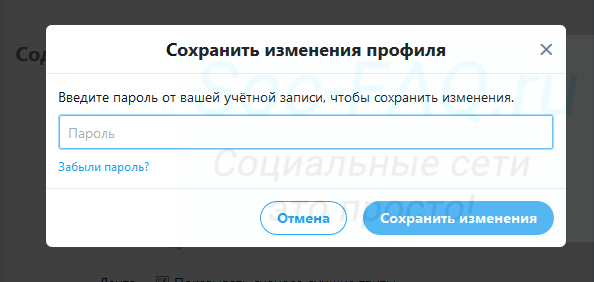
После этого можно проверить — у вашей страницы изменилось короткое имя.
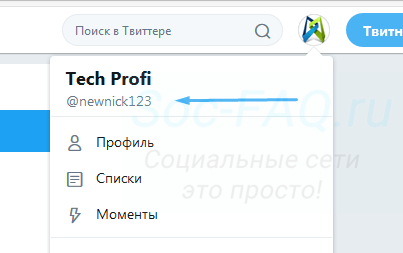
Теперь попробуем с телефона
Если вы заходите в Твиттер через мобильное приложение, имя также можно поменять. Делаем следующее.
В правом окне экрана находим значок вашего профиля — щелкаем на него. В открывшемся меню выбираем пункт » Настройки и конфиденциальность «. На следующей странице нажимаем » Учетная запись «. И дальше щелкаем по пункту » Имя пользователя «.
Мы перейдем к форме изменения данных. Указываем здесь новое имя. Как видите, значок собачки подставляется автоматически. Когда все будет сделано, нажимаем на кнопку » Готово «.
Теперь Ваша страница будет доступна по новому адресу. Можете проверить это — обратите внимание на ссылку в адресной строке.
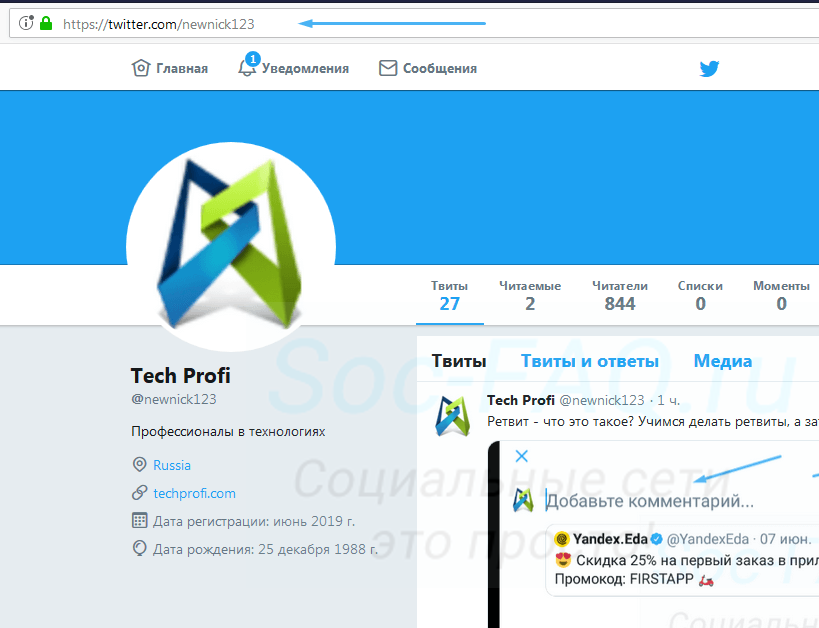
Создание сайта. Продвижение сайта. Заработок на сайте.
Как изменить в Твиттере имя после собаки, то есть символа @ ? Пользователи-новички социальной сети Twitter часто ищут ответ на этот вопрос, потому что при регистрации обычно указывают достаточно неприглядные имена.
Вам потребуется всего 1 минута на эту процедуру.
Как изменить в Твиттере имя после собаки?
- Войдите в свой аккаунт Twitter.
- Справа вверху войдите в Настройки учетной записи.
- Текущее имя после собаки @ вы можете увидеть слева под названием вашего твита. Его изменить можно в поле Имя пользователя, где указано Это Вы! У нас — sitesnulyaru.
- После ввода новых данных нужно подтвердить изменения, для чего введите пароль.
У вас получилось изменить имя после собаки для Твиттера.
Twitter ограничивает твиты до менее 280 символов. Раньше пользователи использовали веб-узлы сокращения ссылок, чтобы сократить свои URL-адреса до публикации в Twitter, чтобы URL-адрес не занимал большую часть своего места. Вскоре Twitter представил свой собственный укороченный канал — t.co — чтобы свести к минимуму URL-адреса пространства, занятые в твитах.
Twitter Мандаты T.co
Когда вы вставляете URL-адрес в поле твита в Twitter, оно изменяется службой t.co на 23 символа независимо от того, как долго был исходный URL-адрес. Даже если URL-адрес меньше 23 символов, он по-прежнему считается 23 символами. Вы не можете отказаться от службы сокращения ссылок t.co, потому что Twitter использует ее для сбора информации о том, сколько раз нажимается ссылка. Twitter также защищает пользователей своим сервисом t.co, проверяя преобразованные ссылки на список возможных опасных сайтов. Когда сайт появляется в списке, пользователи видят предупреждение, прежде чем они смогут продолжить.
Использование сокращенного URL-адреса (как и Bit.ly) с Twitter
Bit.ly и несколько других сайтов, сокращающих URL-адреса, отличаются от других сайтов, укорачивающих ссылки, потому что они предоставляют аналитику, связанную с ссылками, сокращенными на их сайте. Например, при использовании веб-сайта bit.ly вы вводите URL-адрес и нажимаете кнопку «Сократить», чтобы получить сокращенную ссылку, содержащую менее 23 символов. Вы можете использовать эту ссылку в Twitter, но служба t.co по-прежнему считает ее 23 символами. В Twitter нет преимущества для использования ссылок, сокращенных другими службами. Все они регистрируются как одна и та же длина. Единственная причина, по которой сначала перейти к укорочению ссылок, — это использовать информацию, которую она хранит по сокращенному URL. Эта информация о количестве кликов, полученных укороченной ссылкой, географических местоположениях пользователей, которые нажали ссылку, и любых ссылающихся веб-сайтах все еще доступна на bit.ly и других подобных сайтах, но вам нужно настроить учетную запись для доступа к ней.
As I understand the Twitter Javascript API renders all buttons with «twitter-share-button» class as Twitter buttons when the page is rendered.
The url that will be included in the tweet is defined in the «data-url» attribute of the button.
When the page is rendered the element is replaced with an from Twitter.
Is there any possibility to dynamically set the URL to be included in the tweet?
I understand that with jQuery you could load the script dymacially etc to make the twitter script render the button at a later stage. But isn’t setting a dynamic URL something normal that many people would like to be able to do?
asked Jun 8, 2012 at 15:46
I have been trying to find a good solution for this as well. For now I am going with just inserting what the Twitter API would have generated (modified for easier reading):
<iframe
allowtransparency="true"
frameborder="0"
scrolling="no"
src="http://platform.twitter.com/widgets/tweet_button.1355514129.html"
"#_=1355791911176&"
"count=horizontal&"
"id=twitter-widget-0&"
"lang=en&"
"original_referer=" YOUR_SITE_URL "&"
"size=m&"
"text=" YOUR_TWEET_TEXT "&"
"url=" YOUR_URL_TO_TWEET
style="width: 107px; height: 20px;"
title="Twitter Tweet Button"
data-twttr-rendered="true"
class="twitter-share-button twitter-count-horizontal"
>
</iframe>
Modify the other parameters as needed to get it to look how you want. Every time you want to change the text you have to remove the old iframe and re-insert it with the updated values.
answered Dec 18, 2012 at 1:38
Oz.Oz.
5,1992 gold badges23 silver badges30 bronze badges
As I understand the Twitter Javascript API renders all buttons with «twitter-share-button» class as Twitter buttons when the page is rendered.
The url that will be included in the tweet is defined in the «data-url» attribute of the button.
When the page is rendered the element is replaced with an from Twitter.
Is there any possibility to dynamically set the URL to be included in the tweet?
I understand that with jQuery you could load the script dymacially etc to make the twitter script render the button at a later stage. But isn’t setting a dynamic URL something normal that many people would like to be able to do?
asked Jun 8, 2012 at 15:46
I have been trying to find a good solution for this as well. For now I am going with just inserting what the Twitter API would have generated (modified for easier reading):
<iframe
allowtransparency="true"
frameborder="0"
scrolling="no"
src="http://platform.twitter.com/widgets/tweet_button.1355514129.html"
"#_=1355791911176&"
"count=horizontal&"
"id=twitter-widget-0&"
"lang=en&"
"original_referer=" YOUR_SITE_URL "&"
"size=m&"
"text=" YOUR_TWEET_TEXT "&"
"url=" YOUR_URL_TO_TWEET
style="width: 107px; height: 20px;"
title="Twitter Tweet Button"
data-twttr-rendered="true"
class="twitter-share-button twitter-count-horizontal"
>
</iframe>
Modify the other parameters as needed to get it to look how you want. Every time you want to change the text you have to remove the old iframe and re-insert it with the updated values.
answered Dec 18, 2012 at 1:38
Oz.Oz.
5,1992 gold badges23 silver badges30 bronze badges
Как изменить имя (ник) в Твиттере

Итак, перейдите на сайт социальной сети Твиттер и пройдите процедуру авторизации в нем (введите логин и пароль).
[ads-pc-1] [ads-mob-1]
В правом углу нажмите кнопку Изменить профиль.
С левой стороны окна под вашей фотографией станут доступны поля для редактирования, выбираем нужное для нас и вносим необходимые корректировки.
Жмем кнопку Сохранить изменения с правой стороны.
Все, имя пользователя изменено, можете сами в этом убедится, обратив внимание на первую надпись под вашим аватаром.
Как изменить ник в Твиттере?
Если вы хотите изменить адрес отображаемой страницы, то в правом верхнем углу нажмите кнопку вашего профиля и выберите пункт меню Настройки.
Перед вами появится окно, в первой строке которого будет указано ваше имя пользователя, а именно приставка, которая идет после адреса:
https://twitter.com/имя_пользователя
Измените его на более подходящее вам и нажмите кнопку Сохранить изменения в самом низу страницы.
Появится всплывающее окно, в котором необходимо указать пароль от вашей учетной записи и еще раз нажать кнопку Сохранить изменения.
Важный момент! Смена вашего имени никоим образом не влияет на число ваших читателей, личные сообщения и т.д. Единственное, что нужно сделать, так это уведомить своих хотя бы самых близких друзей, о том, что вы меняете имя, так как после изменений, получить личное сообщение по старому имени или увидеть упоминание с ним, будет невозможно.
Длина отображаемого имени
Имя пользователя (адрес вашей страницы) – не более 15 символов
Ваше настоящее имя – не более 20 символов (включая пробелы).
Вот и все друзья, о чем я хотел вам рассказать, теперь вы точно знаете, как изменить имя в Твиттере и больше не будете испытывать с этим вопросом, никаких проблем.
На этом у меня все, всем пока.
[ads-pc-2] [ads-mob-2]
- 5
- 4
- 3
- 2
- 1
(2 голоса, в среднем: 5 из 5)
Понравилась статья? Подпишись на обновления блога,
и получай самую свежую информацию на свой e-mail!
Свежая информация в сфере SEO: